素材图片主要是天空部分不够美,画面缺少了韵味;处理的时候直接给天空换上霞光素材;然后把主色转为冷色;在天空和房屋衔接区域渲染一些阳光即可。
原图
最终效果
1、打开原图素材,按Ctrl + Alt + 2 调出高光选区,按Ctrl + Shift + I 反选得到暗部选区,然后创建曲线调整图层,对RGB、红、蓝通道进行调整,参数设置如图1,效果如图2。这一步把图片暗部压暗,并减少红色,增加蓝色。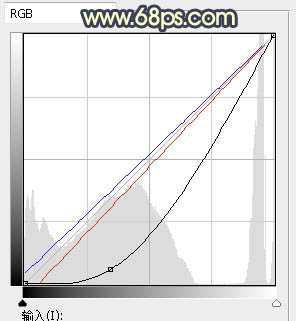
<图1> 
<图2>
2、再创建曲线调整图层,对RGB,蓝色通道进行调整,参数设置如图3,确定后按Ctrl + Alt + G 创建剪切蒙版,效果如图4。这一步同样把图片暗部压暗。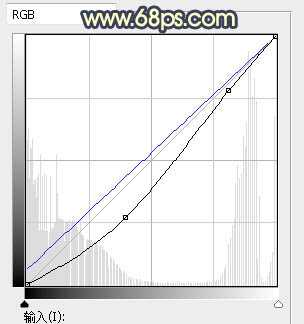
<图3> 
<图4>
3、新建一个图层,把前景色设置为暗蓝色:#0A0A11,然后用透明度为:10%的柔边画笔把图片底部区域涂暗一点,效果如下图。
<图5>
上一页12 3 4 下一页 阅读全文
标签:
霞光,古屋,人物
免责声明:本站文章均来自网站采集或用户投稿,网站不提供任何软件下载或自行开发的软件!
如有用户或公司发现本站内容信息存在侵权行为,请邮件告知! 858582#qq.com
岱庙资源网 Copyright www.zgmyg.com
暂无“Photoshop调制出唯美的霞光古屋人物图片”评论...
更新日志
2025年08月25日
2025年08月25日
- 小骆驼-《草原狼2(蓝光CD)》[原抓WAV+CUE]
- 群星《欢迎来到我身边 电影原声专辑》[320K/MP3][105.02MB]
- 群星《欢迎来到我身边 电影原声专辑》[FLAC/分轨][480.9MB]
- 雷婷《梦里蓝天HQⅡ》 2023头版限量编号低速原抓[WAV+CUE][463M]
- 群星《2024好听新歌42》AI调整音效【WAV分轨】
- 王思雨-《思念陪着鸿雁飞》WAV
- 王思雨《喜马拉雅HQ》头版限量编号[WAV+CUE]
- 李健《无时无刻》[WAV+CUE][590M]
- 陈奕迅《酝酿》[WAV分轨][502M]
- 卓依婷《化蝶》2CD[WAV+CUE][1.1G]
- 群星《吉他王(黑胶CD)》[WAV+CUE]
- 齐秦《穿乐(穿越)》[WAV+CUE]
- 发烧珍品《数位CD音响测试-动向效果(九)》【WAV+CUE】
- 邝美云《邝美云精装歌集》[DSF][1.6G]
- 吕方《爱一回伤一回》[WAV+CUE][454M]
